So laden Sie Ihren lebenslangen Google -Suchverlauf herunter
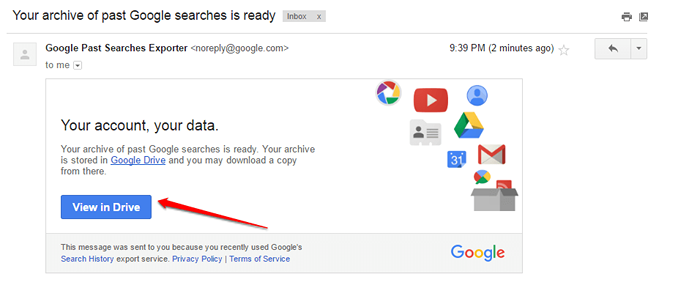
- 1855
- 374
- Hr. Moritz Bozsik
So herunterladen oder löschen Sie Ihren gesamten Google -Suchhistorie:- Bist du ein bisschen von dir selbst angezogen?? Kann niemanden zu viel in Ihre Privatsphäre eingehen lassen, und das schließt sich einher Google zu? Vielleicht möchten Sie eine Kopie Ihres Suchverlaufs herunterladen und sie dann aus dem löschen Google Server. Genau zur richtigen Zeit am richtigen Ort. Geben Sie in den Artikel ein, um zu erfahren, wie Sie Ihre gesamte herunterladen und löschen können Google Suchen Sie den Verlauf in einer sehr wenigen Anzahl von Schritten.
So laden Sie die gesamte Browserhistorie herunter und sehen Sie
SCHRITT 1
- Firts und in erster Linie, melden Sie sich bei Ihrem an Google Konto. Nach Abschluss klicken Sie auf Web- und App -Aktivität. Wenn sich die Seite öffnet, suchen Sie und klicken Sie auf die 3 gepunktete Einstellungen Symbol von der oberen rechten Ecke.
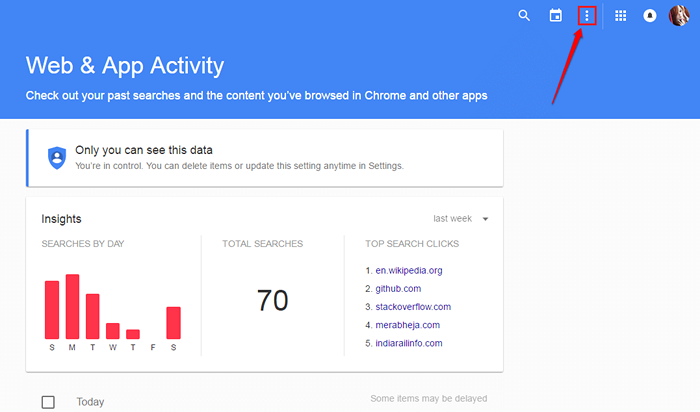
SCHRITT 2
- Suchen und klicken Sie im Kontextmenü, in dem erweitert wird, und klicken Sie auf die benannte Option Andere Google -Aktivitäten.
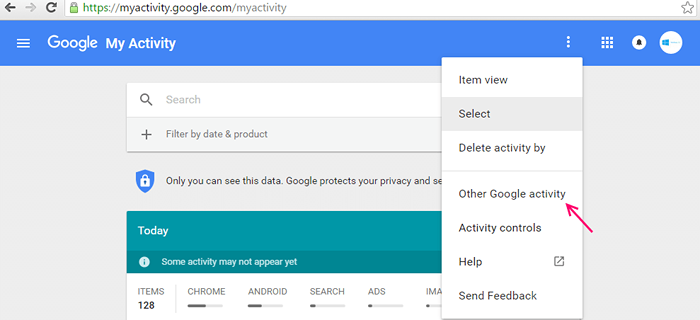
Klicken Sie nun auf Loslegen.
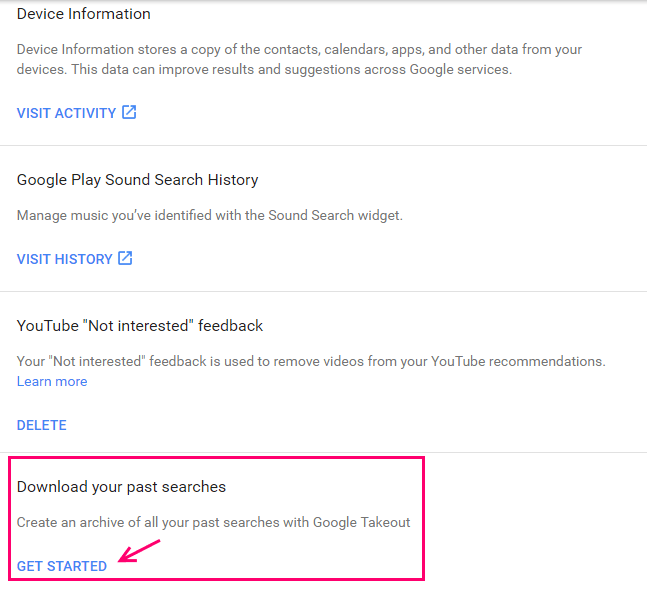
SCHRITT 3
- Eine neue Warnung mit dem Titel Laden Sie eine Kopie Ihrer Daten herunter eröffnet. Klicken Sie auf die mit dem Namen benannte Schaltfläche Archiv erstellen Wie im unten angegebenen Screenshot gezeigt.
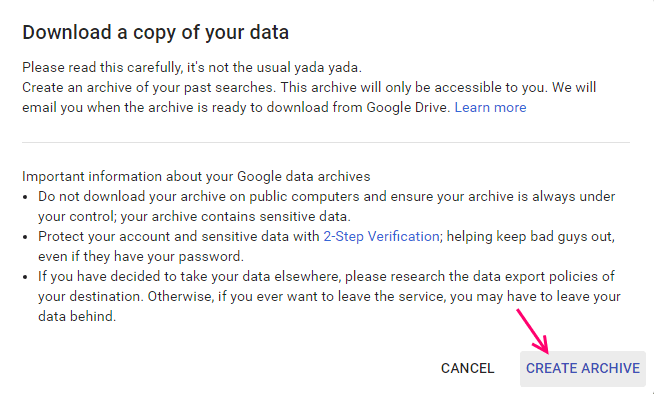
SCHRITT 4
- Wenn Ihr Archiv fertig ist, Google Sendet eine E -Mail an Ihre primäre E -Mail -ID mit einem Link, um Ihre Suchhistorie -Datei in anzuzeigen Google Drive.
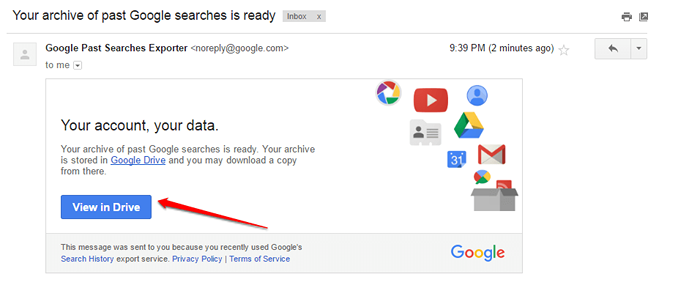
Schritt 5
- Klicken Sie auf den Link und Sie werden nun zur Mitnahme Ordner, von wo aus Sie in der Lage sind, auf Ihren gesamten Zugriff zu erhalten Google Suchverlauf.
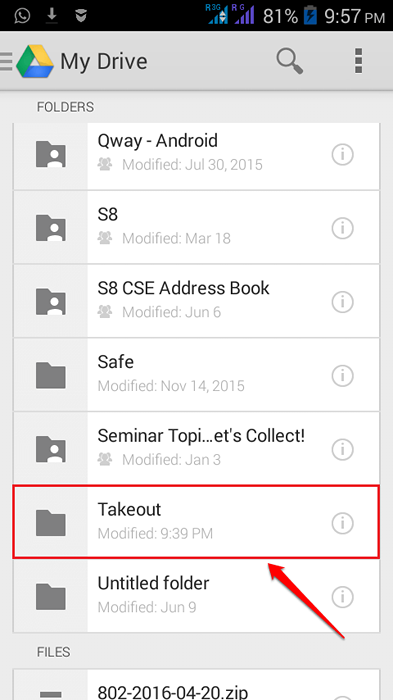
So löschen Sie die gesamte Browsergeschichte
SCHRITT 1
- Wenn Sie Ihren Suchhistorie löschen möchten, anstatt ihn herunterzuladen, gehen Sie einfach zur Web- und App -Aktivität Seite wie zuvor. Klicke auf Einstellungen Ikone und jetzt auf dem Eintrag Optionen löschen.
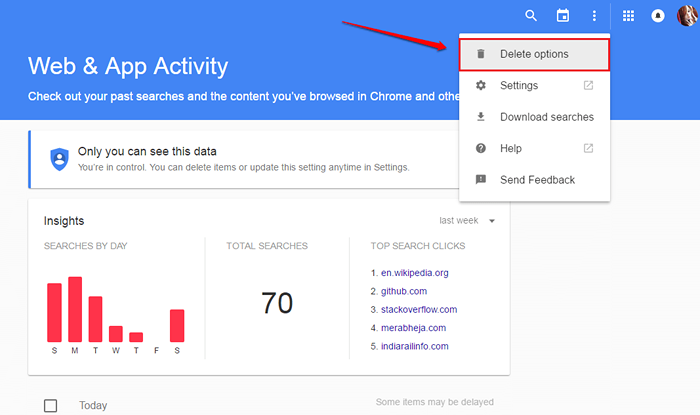
SCHRITT 2
- Jetzt können Sie die auswählen Alle Zeit Option unter der Fortschrittlich Abschnitt zum Löschen Ihrer gesamten Browserhistorie. Sobald Sie alle festgelegt sind, klicken Sie auf die LÖSCHEN Taste.
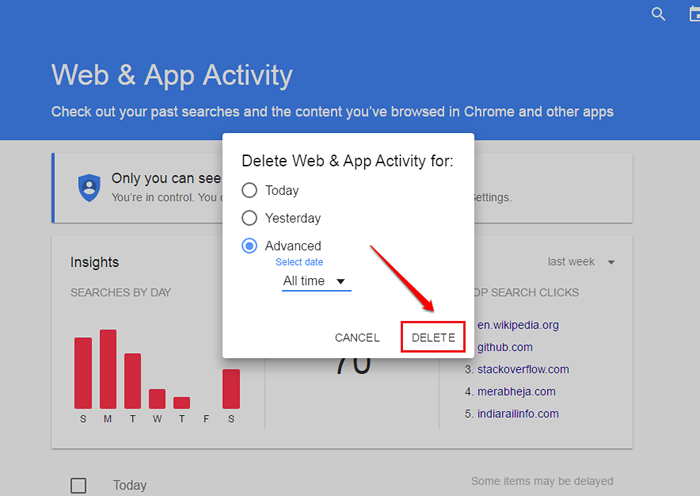
So einfach können Sie alle Ihre Browserhistorien herunterladen und löschen. Wenn Sie mit einem der Schritte festhalten, können wir uns gerne helfen, wir helfen Ihnen gerne weiter. Ich hoffe, Sie hatten Spaß beim Lesen des Artikels.
- « Gelöst ! Backpace löscht nur einen Buchstaben Windows 10 & 11
- 6 Art von Google History, die bei Google gespeichert ist, können Sie problemlos löschen »

